ผู้เขียน:
William Ramirez
วันที่สร้าง:
17 กันยายน 2021
วันที่อัปเดต:
19 มิถุนายน 2024

เนื้อหา
- ขั้นตอน
- วิธีที่ 1 จาก 6: การป้อน π บน Mac
- วิธีที่ 2 จาก 6: การป้อน π บนพีซี
- วิธีที่ 3 จาก 6: การป้อน π บนแล็ปท็อป
- วิธีที่ 4 จาก 6: คัดลอกอักขระ π จากอินเทอร์เน็ต
- วิธีที่ 5 จาก 6: การป้อน π บนพีซี - น้อยลงและน้อยลง
- วิธีที่ 6 จาก 6: การป้อน π ในเอกสาร Word
- เคล็ดลับ
การป้อน π จากแป้นพิมพ์อาจทำได้ยากพอๆ กับการใช้ π ในนิพจน์ทางคณิตศาสตร์ แต่ในความเป็นจริง การป้อนสัญลักษณ์ π นั้นไม่ใช่เรื่องยาก ไม่ว่าคุณจะใช้คอมพิวเตอร์ประเภทใด - Mac หรือ PC อ่านต่อไปและคุณจะพบว่าคุณสามารถป้อนสัญลักษณ์ π ได้อย่างไรในไม่กี่วินาที
ขั้นตอน
วิธีที่ 1 จาก 6: การป้อน π บน Mac
 1 กดปุ่ม Option บนแป้นพิมพ์ค้างไว้ ที่ด้านล่างขวาของแป้นพิมพ์ ทางซ้ายของลูกศรชี้ไปทางซ้าย
1 กดปุ่ม Option บนแป้นพิมพ์ค้างไว้ ที่ด้านล่างขวาของแป้นพิมพ์ ทางซ้ายของลูกศรชี้ไปทางซ้าย  2 กดปุ่ม "P" สัญลักษณ์ π ควรปรากฏขึ้นทันทีหลังจากนี้
2 กดปุ่ม "P" สัญลักษณ์ π ควรปรากฏขึ้นทันทีหลังจากนี้ 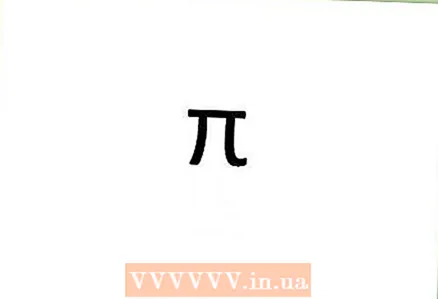 3 จากนั้นปล่อยปุ่มทั้งสอง
3 จากนั้นปล่อยปุ่มทั้งสอง
วิธีที่ 2 จาก 6: การป้อน π บนพีซี
 1 กดปุ่ม "Num Lock" อยู่ที่ด้านขวาหรือด้านซ้ายของแป้นพิมพ์
1 กดปุ่ม "Num Lock" อยู่ที่ด้านขวาหรือด้านซ้ายของแป้นพิมพ์  2 กดปุ่ม Alt ค้างไว้ ปุ่มนี้จะอยู่ที่ด้านล่างขวาและด้านซ้ายของแป้นพิมพ์ ไปทางซ้ายและขวาของแถบพื้นที่
2 กดปุ่ม Alt ค้างไว้ ปุ่มนี้จะอยู่ที่ด้านล่างขวาและด้านซ้ายของแป้นพิมพ์ ไปทางซ้ายและขวาของแถบพื้นที่  3 ป้อน "227" หรือ "960" โดยใช้แป้นตัวเลข แป้นตัวเลขเป็นช่องแป้นที่มีตัวเลขตั้งแต่ 0 ถึง 9 ซึ่งมักจะอยู่ทางด้านขวา
3 ป้อน "227" หรือ "960" โดยใช้แป้นตัวเลข แป้นตัวเลขเป็นช่องแป้นที่มีตัวเลขตั้งแต่ 0 ถึง 9 ซึ่งมักจะอยู่ทางด้านขวา  4 ปล่อยปุ่ม Alt ทันทีหลังจากป้อนรหัสตัวเลขและ "ปล่อย" ปุ่ม Alt สัญลักษณ์ π จะปรากฏขึ้น
4 ปล่อยปุ่ม Alt ทันทีหลังจากป้อนรหัสตัวเลขและ "ปล่อย" ปุ่ม Alt สัญลักษณ์ π จะปรากฏขึ้น  5 ปิด "Num Lock" การกดปุ่มอีกครั้งจะเปลี่ยน "Num Lock" เป็นสถานะไม่ใช้งาน แป้นพิมพ์จะกลับสู่โหมดการทำงานเดิม
5 ปิด "Num Lock" การกดปุ่มอีกครั้งจะเปลี่ยน "Num Lock" เป็นสถานะไม่ใช้งาน แป้นพิมพ์จะกลับสู่โหมดการทำงานเดิม
วิธีที่ 3 จาก 6: การป้อน π บนแล็ปท็อป
 1 กดปุ่ม "Num Lock" แล็ปท็อปส่วนใหญ่มีปุ่มกด "ซ่อนอยู่" ซึ่งเปิดใช้งานโดยกดปุ่ม "Num Lock" คุณจะพบมันทางด้านซ้ายหรือขวาของแป้นพิมพ์
1 กดปุ่ม "Num Lock" แล็ปท็อปส่วนใหญ่มีปุ่มกด "ซ่อนอยู่" ซึ่งเปิดใช้งานโดยกดปุ่ม "Num Lock" คุณจะพบมันทางด้านซ้ายหรือขวาของแป้นพิมพ์ - หากแป้นพิมพ์ของคุณรองรับคุณสมบัตินี้ ตัวเลขขนาดเล็กควรวาดที่ด้านล่างของปุ่ม ซึ่งบางครั้งจะถูกเน้นด้วยสีที่ต่างออกไป
 2 กดปุ่มค้างไว้ Alt. คุณจะพบมันทางซ้ายและขวาของสเปซบาร์
2 กดปุ่มค้างไว้ Alt. คุณจะพบมันทางซ้ายและขวาของสเปซบาร์  3 ป้อน "227" โดยใช้รหัส Alt นี่คือรหัส Alt สำหรับ π รหัส Alt คือตัวเลขเก้าหลักที่อยู่บนแป้น 7, 8, 9, U, I, O, J, K, L, M และไฮไลต์ด้วยสีอื่น ซึ่งมักจะเป็นสีน้ำเงินหรือสีเหลือง อย่าใช้ตัวเลขปกติในการป้อนรหัสดังกล่าว
3 ป้อน "227" โดยใช้รหัส Alt นี่คือรหัส Alt สำหรับ π รหัส Alt คือตัวเลขเก้าหลักที่อยู่บนแป้น 7, 8, 9, U, I, O, J, K, L, M และไฮไลต์ด้วยสีอื่น ซึ่งมักจะเป็นสีน้ำเงินหรือสีเหลือง อย่าใช้ตัวเลขปกติในการป้อนรหัสดังกล่าว - สำหรับแป้นพิมพ์ส่วนใหญ่ รหัสนี้ป้อนโดยกด "KK7" หรือ "9OM" เพื่อให้แน่ใจว่าคุณจะต้องชี้แจงข้อมูลเกี่ยวกับรหัส Alt สำหรับแป้นพิมพ์ของคุณ
 4 ปล่อยปุ่ม Alt สัญลักษณ์ π ควรปรากฏขึ้น
4 ปล่อยปุ่ม Alt สัญลักษณ์ π ควรปรากฏขึ้น  5 ปิด "Num Lock" การกดปุ่มอีกครั้งจะเปลี่ยน "Num Lock" เป็นสถานะไม่ใช้งาน แป้นพิมพ์จะกลับสู่โหมดการทำงานเดิม
5 ปิด "Num Lock" การกดปุ่มอีกครั้งจะเปลี่ยน "Num Lock" เป็นสถานะไม่ใช้งาน แป้นพิมพ์จะกลับสู่โหมดการทำงานเดิม
วิธีที่ 4 จาก 6: คัดลอกอักขระ π จากอินเทอร์เน็ต
 1 ค้นหาสัญลักษณ์ π บนอินเทอร์เน็ต เพียงป้อนคำค้นหา "pi" ลงในบริการค้นหาแล้วคุณจะพบทันที คุณจะสามารถคัดลอกสัญลักษณ์จากหน้าเว็บได้
1 ค้นหาสัญลักษณ์ π บนอินเทอร์เน็ต เพียงป้อนคำค้นหา "pi" ลงในบริการค้นหาแล้วคุณจะพบทันที คุณจะสามารถคัดลอกสัญลักษณ์จากหน้าเว็บได้ 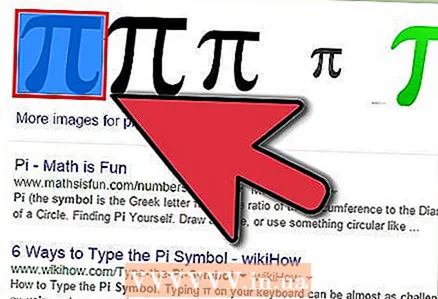 2 ไฮไลท์ π เลื่อนเคอร์เซอร์ของเมาส์ไปที่สัญลักษณ์ กดปุ่มซ้ายของเมาส์ค้างไว้แล้วเลื่อนเคอร์เซอร์ไปที่สัญลักษณ์เพื่อเลือก
2 ไฮไลท์ π เลื่อนเคอร์เซอร์ของเมาส์ไปที่สัญลักษณ์ กดปุ่มซ้ายของเมาส์ค้างไว้แล้วเลื่อนเคอร์เซอร์ไปที่สัญลักษณ์เพื่อเลือก  3 คัดลอกสัญลักษณ์ π สามารถทำได้โดยกดปุ่ม Control ค้างไว้แล้วกดปุ่ม C
3 คัดลอกสัญลักษณ์ π สามารถทำได้โดยกดปุ่ม Control ค้างไว้แล้วกดปุ่ม C 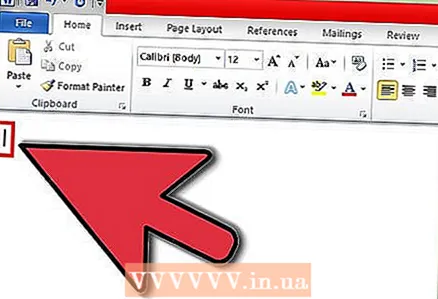 4 คลิกด้วยเมาส์ที่ตำแหน่งที่คุณต้องการแทรกสัญลักษณ์ ซึ่งอาจเป็นเอกสาร Word อีเมล หรือเอกสารอื่นๆ ที่แก้ไขได้
4 คลิกด้วยเมาส์ที่ตำแหน่งที่คุณต้องการแทรกสัญลักษณ์ ซึ่งอาจเป็นเอกสาร Word อีเมล หรือเอกสารอื่นๆ ที่แก้ไขได้  5 ใส่สัญลักษณ์ที่คุณต้องการ กดปุ่ม "Control" ค้างไว้แล้วกด "V" อย่างรวดเร็ว หลังจากนั้นสัญลักษณ์ π จะปรากฏขึ้น
5 ใส่สัญลักษณ์ที่คุณต้องการ กดปุ่ม "Control" ค้างไว้แล้วกด "V" อย่างรวดเร็ว หลังจากนั้นสัญลักษณ์ π จะปรากฏขึ้น
วิธีที่ 5 จาก 6: การป้อน π บนพีซี - น้อยลงและน้อยลง
วิธีนี้แตกต่างจากวิธีข้างต้น เนื่องจากแนะนำอักขระ π ซึ่งเล็กกว่าและต่ำกว่าอักขระอื่นๆ ในข้อความ
 1 เปิดแป้นตัวเลข ในการดำเนินการนี้ ให้กดปุ่ม "Num Lock" บนแป้นพิมพ์ตัวเลข (อยู่ทางด้านขวาของแป้นพิมพ์)
1 เปิดแป้นตัวเลข ในการดำเนินการนี้ ให้กดปุ่ม "Num Lock" บนแป้นพิมพ์ตัวเลข (อยู่ทางด้านขวาของแป้นพิมพ์)  2 กดปุ่ม Alt ค้างไว้ (ไปทางซ้ายและขวาของ Space bar)
2 กดปุ่ม Alt ค้างไว้ (ไปทางซ้ายและขวาของ Space bar) 3 ป้อน "210" บนแป้นตัวเลข
3 ป้อน "210" บนแป้นตัวเลข 4 ปล่อยปุ่ม Alt สัญลักษณ์ π ควรปรากฏขึ้น
4 ปล่อยปุ่ม Alt สัญลักษณ์ π ควรปรากฏขึ้น - ปิด "Num Lock" การกดปุ่มอีกครั้งจะเปลี่ยน "Num Lock" เป็นสถานะไม่ใช้งาน
วิธีที่ 6 จาก 6: การป้อน π ในเอกสาร Word
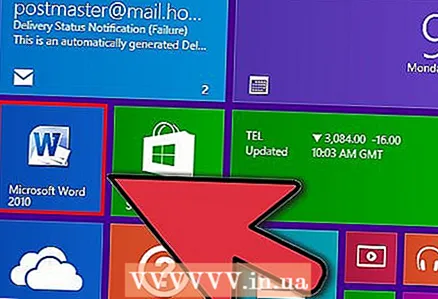 1 เปิดเอกสารข้อความในหนึ่งในเอดิเตอร์ต่อไปนี้: LibreOffice, OpenOffice หรือ Microsoft Office
1 เปิดเอกสารข้อความในหนึ่งในเอดิเตอร์ต่อไปนี้: LibreOffice, OpenOffice หรือ Microsoft Office  2 เปลี่ยนแบบอักษรเป็น "สัญลักษณ์"
2 เปลี่ยนแบบอักษรเป็น "สัญลักษณ์" 3 กด "พี" ทำ!
3 กด "พี" ทำ!
เคล็ดลับ
- คุณสามารถใช้งาน π ในแบบเก่าได้โดยการคัดลอกและวางลงในเอกสารของคุณ
- พยายามทำความเข้าใจกับ Alt-codes เพื่อค้นหาความเป็นไปได้เพิ่มเติมที่พวกเขาให้เมื่อทำงานกับแป้นพิมพ์



